Texto enriquecido¶
La aplicación de texto enriquecido en CryptPad es una integración de CKEditor.
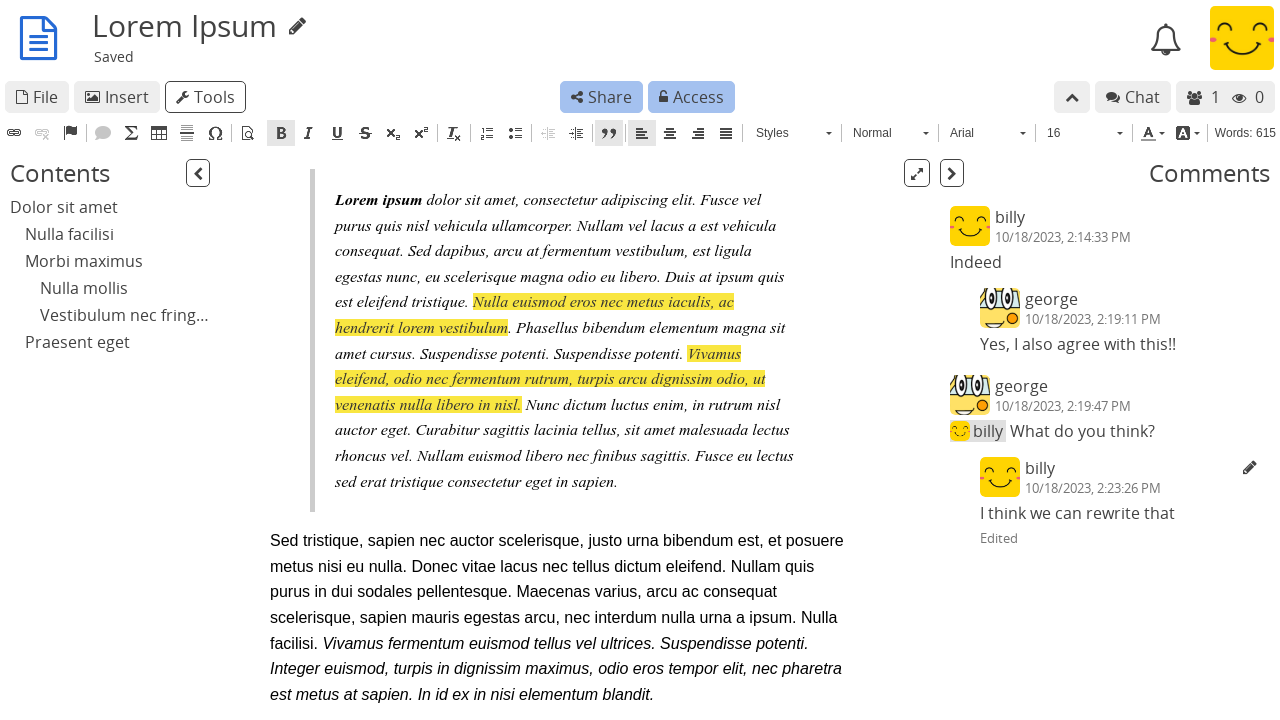
Barra de herramientas¶
Herramientas: Muestra/oculta la barra de herramientas del editor de texto.
Insertar: Añade una imagen al documento. La imagen se puede elegir en el disco o cargar. Logged in users
Ver configuraciones¶
Los botones en la parte superior del editor controlan la visualización de los elementos del editor de texto.
: Mostrar/ocultar el esquema del documento.
: Mostrar/ocultar los comentarios (un ícono rojo cuando está cerrado indica que hay comentarios).
: Utiliza todo el ancho de la ventana para el editor de texto.
: Utiliza el "modo de página" de ancho reducido para el editor de texto.
Para establecer valores predeterminados para estas configuraciones, por ejemplo para controlar qué secciones son visibles cuando los destinatarios visitan un enlace compartido al documento, utilice el cuadro de diálogo Configuración del documento:
Archivo > Configuración del documento.
Edición¶
Encabezamientos¶
Para que los títulos aparezcan en el esquema, deben tener el formato correspondiente. Para dar formato a un título, selecciona el texto o coloca el cursor en la línea del título y luego:
Utiliza el menú de formato en la barra de herramientas (muestra "normal" de forma predeterminada) para seleccionar el nivel de encabezado deseado.
Utiliza el método abreviado de teclado: Ctrl + Alt + el número del nivel de encabezado deseado.
Párrafos¶
De forma predeterminada, la tecla Enter crea un nuevo párrafo, agregando una línea de espacio con el párrafo anterior. Para agregar un salto de línea sin agregar un nuevo párrafo, utiliza Shift + Enter.
Nota
Echa un vistazo a la documentación de CKEditor para obtener una lista completa de los accesos directos disponibles.
Importar/Exportar¶
.html, .md..html, .doc, .md.Para imprimir o exportar un PDF:
Archivo > Imprimir.
Selecciona tu impresora o "imprimir en archivo".

Comentarios¶
Para comentar una parte del texto:
Selecciona el texto a comentar.
botón , ya sea a la derecha del texto o en la barra de herramientas del editor de texto.
Escribe el comentario.
Entregar.
Clicken un comentario para seleccionarlo, luego:Responder: Agrega un comentario como respuesta.
Resolver: Elimina el comentario después de la confirmación.
Para notificar a los contactos en un comentario, menciónalos con
@y su nombre de la pantalla.Recibirás notificaciones cuando:
Alguien responde a uno de tus comentarios.
Alguien te menciona en un comentario.